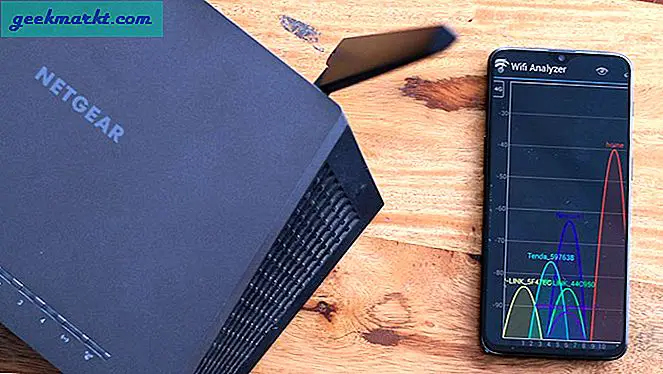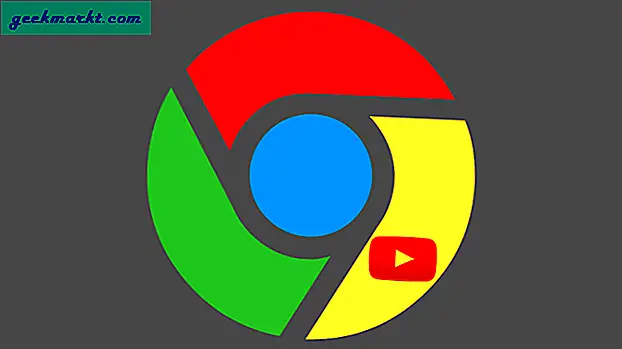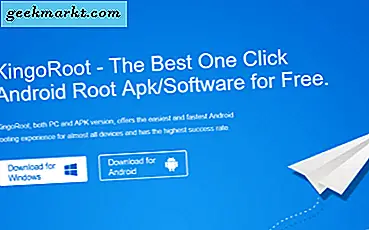Akkurat som du kan angi en egendefinert ringetone for bestemte kontakter, kan du også angi tilpassede vibrasjoner på iPhone. Dette hjelper deg med å finne ut hvem det er som ringer eller sms, uten å måtte se på iPhone-skjermen. Denne funksjonaliteten har eksistert lenge, men den er begravet i Innstillinger. La oss se hvordan vi kan gjøre det.
Lag en tilpasset vibrasjon på iPhone
For å komme i gang, Innstillinger App ikonet og bla ned til Høres ut Innstillinger og trykk på alternativ å åpne.
Lese:Beste Video Crop Apps for Android og iOS (2020)

Under Lyder og vibrasjonsmønstre finner du noen forskjellige alternativer, for eksempel ringetone, teksttone, telefonsvarer, varsler og AirDrop. Du kan tilpasse vibrasjonen for hver kategori individuelt. For nå vil jeg holde meg til samtalevibrasjonene trykk på Ringetone-alternativet å fortsette. På toppen, vil du finn Vibrasjon, trykk for å åpne listen over vibrasjonsmønstre tilgjengelig.

Under egendefinert, trykk på Opprett ny vibrasjon. Trykk på det tomme området for å begynne opptaket mønsteret ditt. Du kan trykke lett for en kort serie eller trykke og holde inne for en lengre serie. Du kan til og med lage populære låter med bare vibrasjonene.

Når du er fornøyd med innspillingen du har opprettet, kan du spille den av ved å trykke på avspillingsknappen nederst til venstre. Etter det, trykk på lagringsknappen øverst til høyre, og gi mønsteret ditt et navn. Ganske enkelt velg mønsteret du vil angi det som samtalemelding.

Angi tilpasset vibrasjon for individuelle kontakter
Nå er det noen samtaler du kan ignorere, men andre du må ta. I så fall kan det å sette en tilpasset vibrasjon til en bestemt kontakt hjelpe deg å skille hvem som ringer. Bare åpne Kontakter-appen og trykk på kontaktnavnet. Åpne Rediger-menyen innen trykke på Rediger-knappen øverst til høyre.

Trykk på ringetone-knappen for å få frem melodimenyen, og her kan du velge både egendefinerte ringetoner og egendefinerte vibrasjoner. Velg Vibrasjon for å få frem listen over vibrasjonsmønstre som er tilgjengelige på iPhone

Nå, velg den tilpassede vibrasjonen fra Tilpasset-delen, og du er ferdig. Hver gang denne kontakten ringer deg, vil iPhone surre i det vibrasjonsmønsteret.

Slett den tilpassede vibrasjonen
Hvis du noen gang vil slette de tilpassede vibrasjonene fra iPhone, kan du bare navigere til Innstillinger> Lyd> Ringetone> Vibrasjon> og trykk på Rediger-knappen øverst til høyre. Det vil vise deg alle vibrasjonene som kan slettes. I vårt tilfelle kan vi bare slette de tilpassede vibrasjonene. Trykk på den røde sletteknappen til venstre for ethvert mønster.
Du vil nå se en Slett-knapp til høyre for det valgte elementet. Trykk på Slett-knappen og gjenta prosessen for alle vibrasjonene du vil slette. Trykk på Ferdig å bli ferdig.

Avsluttende ord
Dette var en rask måte å angi tilpassede vibrasjoner på iPhone. Jeg beholder vibrasjons-iPhone hele tiden, så det er fornuftig å lage et personlig vibrasjonsmønster. Du kan gjenta trinnene for å endre vibrasjon for Airdrop, varsler, meldinger osv. Prøv det og gi meg beskjed hvis du får problemer i kommentarene nedenfor.
Lese:Slik reduserer du bakgrunnsstøy i talememo på iOS 14